ഉള്ളടക്ക പട്ടിക
നിങ്ങളുടെ ഗാലറി തുറക്കുക, നിങ്ങൾ പുനർനാമകരണം ചെയ്യാൻ ആഗ്രഹിക്കുന്ന കലാസൃഷ്ടിയുടെ ഐക്കൺ കണ്ടെത്തുക, കലാസൃഷ്ടിയുടെ പേരിൽ ടാപ്പ് ചെയ്യുക, തുടർന്ന് ആവശ്യമുള്ള പുതിയ ശീർഷകം ടൈപ്പ് ചെയ്യുക. നിങ്ങൾ ഇത് പൂർത്തിയാക്കിക്കഴിഞ്ഞാൽ, പൂർത്തിയായി എന്നതിൽ ടാപ്പുചെയ്യുക, അത് നിങ്ങൾക്കായി കലാസൃഷ്ടിയുടെ പേര് സ്വയമേവ സംരക്ഷിക്കും.
ഞാനാണ് കരോലിൻ, മൂന്ന് വർഷത്തിലേറെയായി ഞാൻ എന്റെ ഡിജിറ്റൽ ചിത്രീകരണ ബിസിനസ്സ് നടത്തുന്നു. എന്റെ എല്ലാ ജോലികളും സൃഷ്ടിക്കുന്നതിന് ഞാൻ Procreate ഉപയോഗിക്കുന്നു, അതിനാൽ എന്റെ ക്ലയന്റിന്റെ എല്ലാ പ്രോജക്റ്റുകളും ലേബൽ ചെയ്യുന്നതിനും ഓർഗനൈസ് ചെയ്യുന്നതിനും ഞാൻ മികച്ച ഫോമിൽ ആയിരിക്കേണ്ടത് അത്യാവശ്യമാണ്.
ഇത് വളരെ ലളിതവും വേഗത്തിലുള്ളതുമായ ഒരു ചുവടുവെയ്പ്പാണ്, നിങ്ങൾ എന്നെപ്പോലെയുള്ള ആളാണെങ്കിൽ നിങ്ങളുടെ ഗാലറി നൂറുകണക്കിന് വ്യത്യസ്ത പ്രോജക്ടുകളാൽ നിറഞ്ഞിരിക്കുന്നുവെങ്കിൽ ഇത് പ്രത്യേകിച്ചും ഉപയോഗപ്രദമാണ്. ഇന്ന്, നിങ്ങളുടെ ഓരോ കലാസൃഷ്ടികൾക്കും Procreate-ൽ പേരിടുന്നത് എത്ര എളുപ്പമാണെന്ന് ഞാൻ കാണിച്ചുതരാം.
ശ്രദ്ധിക്കുക: iPadOS 15.5-ലെ Procreate-ൽ നിന്നാണ് സ്ക്രീൻഷോട്ടുകൾ എടുത്തത്.
പ്രധാന ടേക്ക്അവേകൾ
- പ്രോക്രിയേറ്റിൽ നിങ്ങളുടെ കലാസൃഷ്ടിക്ക് പേരിടാൻ രണ്ട് വഴികളുണ്ട്
- നിങ്ങളുടെ പ്രോജക്റ്റുകൾ എക്സ്പോർട്ട് ചെയ്യുമ്പോൾ, ഫയലുകൾ അവയുടെ പുതിയ ശീർഷകങ്ങൾക്കൊപ്പം സ്വയമേവ സംരക്ഷിക്കപ്പെടും
- നാമകരണം നിങ്ങളുടെ പ്രോജക്റ്റുകൾ ലേബൽ ചെയ്യുന്നത് നിങ്ങളുടെ പ്രൊക്രിയേറ്റ് ഗാലറി സംഘടിപ്പിക്കുന്നതിന് സഹായിക്കും
Procreate-ൽ കലാസൃഷ്ടിക്ക് പേരിടാനുള്ള 2 വഴികൾ
പ്രോക്രിയേറ്റിൽ നിങ്ങളുടെ കലാസൃഷ്ടികളുടെ പേരുമാറ്റാൻ രണ്ട് വഴികളുണ്ട്, രണ്ട് വഴികളും അവിശ്വസനീയമാംവിധം ലളിതവും വേഗം. നിങ്ങളെ അതിലൂടെ നയിക്കാൻ ഞാൻ ചുവടെയുള്ള ഘട്ടം ഘട്ടമായുള്ള ഗൈഡ് സൃഷ്ടിച്ചു:
രീതി 1: നിങ്ങളുടെ ഗാലറിയിൽ നിന്ന്
ഘട്ടം 1: നിങ്ങളുടെ പ്രൊക്രിയേറ്റ് ഗാലറി തുറക്കുക.നിങ്ങൾ പേരുമാറ്റാൻ ആഗ്രഹിക്കുന്ന കലാസൃഷ്ടി തിരഞ്ഞെടുത്ത് ലഘുചിത്ര ചിത്രത്തിന് താഴെയുള്ള വാചകത്തിൽ ടാപ്പുചെയ്യുക. ലഘുചിത്രത്തിന്റെ സൂം-ഇൻ കാഴ്ച ദൃശ്യമാകും.
ഘട്ടം 2: ടെക്സ്റ്റ് ഇപ്പോൾ ഹൈലൈറ്റ് ചെയ്തിരിക്കുന്നു. നിങ്ങൾക്ക് ഇപ്പോൾ നിങ്ങളുടെ കലാസൃഷ്ടിയുടെ പുതിയ പേര് ടൈപ്പ് ചെയ്യാം. നിങ്ങൾ പൂർത്തിയാക്കുമ്പോൾ, പൂർത്തിയായി ടാപ്പുചെയ്യുക.
ഘട്ടം 3: പുതിയ പേര് ഇപ്പോൾ നിങ്ങളുടെ കലാസൃഷ്ടിയുടെ ലഘുചിത്ര ചിത്രത്തിന് കീഴിൽ Procreate Gallery-യിൽ ദൃശ്യമാകും.

രീതി 2: നിങ്ങളുടെ ക്യാൻവാസിൽ നിന്ന്
ഘട്ടം 1: നിങ്ങളുടെ പ്രോജക്റ്റ് പ്രൊക്രിയേറ്റിൽ തുറക്കുക. പ്രവർത്തനങ്ങൾ ടൂളിൽ (റെഞ്ച് ഐക്കൺ) ടാപ്പുചെയ്യുക. തുടർന്ന് കാൻവാസ് ഓപ്ഷൻ തിരഞ്ഞെടുക്കുക. ഡ്രോപ്പ്-ഡൗൺ മെനുവിന്റെ ചുവടെ, ക്യാൻവാസ് വിവരങ്ങൾ എന്നതിൽ ടാപ്പ് ചെയ്യുക.
ഘട്ടം 2: ക്യാൻവാസ് ഇൻഫോ വിൻഡോ തുറക്കും. ശീർഷകമില്ലാത്ത കലാസൃഷ്ടി എന്ന് പറയുന്ന വിൻഡോയുടെ ഏറ്റവും മുകളിലുള്ള ടെക്സ്റ്റിൽ ടാപ്പ് ചെയ്യുക. നിങ്ങളുടെ പ്രോജക്റ്റിനായി ഇപ്പോൾ നിങ്ങൾക്ക് ആവശ്യമുള്ള പേര് ടൈപ്പുചെയ്യാനാകും. നിങ്ങൾ ചെയ്തുകഴിഞ്ഞാൽ, പൂർത്തിയായി തിരഞ്ഞെടുക്കുക.
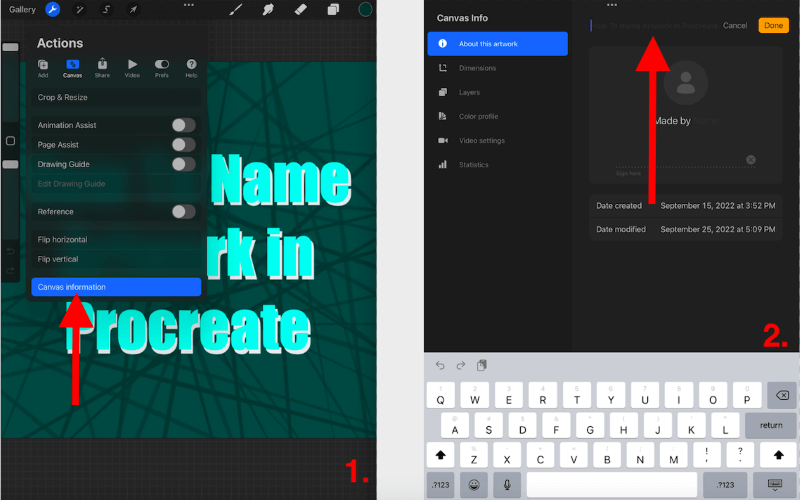
ശ്രദ്ധിക്കുക: ഒരു കലാസൃഷ്ടിയുടെ പേരുമാറ്റുമ്പോൾ ഓരോ വാക്കിന്റെയും ആദ്യ അക്ഷരം സ്വയമേവ വലിയക്ഷരമാക്കുന്നു.
Procreate-ൽ നിങ്ങളുടെ ഫയലുകൾക്ക് പേരിടുന്നതിന്റെ പ്രയോജനം
Procreate-ൽ നിങ്ങളുടെ ഫയലുകളുടെ പേരുമാറ്റാൻ രണ്ട് വലിയ കാരണങ്ങളുണ്ട്:
ഓർഗനൈസേഷൻ
നിങ്ങളുടെ ഫയലുകളുടെ പേരുമാറ്റുന്നത് ഓർഗനൈസുചെയ്യാനുള്ള മികച്ച മാർഗമാണ് നാവിഗേറ്റ് ചെയ്യാൻ എളുപ്പമാക്കാൻ ഗാലറി. ഒരു പ്രോജക്റ്റിന്റെ ഓരോ ഡ്രാഫ്റ്റും ലേബൽ ചെയ്യുന്നത് നിങ്ങളുടെ ക്ലയന്റുകൾക്കായി ചില പതിപ്പുകളിലേക്ക് തിരികെ പോകേണ്ടിവരുമ്പോൾ സമയം ലാഭിക്കും.
ഇക്കാരണത്താൽ, ഇത് ചേർക്കാനും ഞാൻ എപ്പോഴും ശുപാർശ ചെയ്യുന്നു തീയതി നിങ്ങളുടെ പുനർനാമകരണം ചെയ്ത പ്രോജക്റ്റുകളിലേക്ക്, നിങ്ങൾ ശരിയായ നീല നിറത്തിൽ നിർമ്മിച്ച പതിനാലാമത്തെ പതിപ്പ് കണ്ടെത്തുന്നതിന് നൂറുകണക്കിന് കലാസൃഷ്ടികളിലൂടെ എപ്പോൾ തിരികെ ഫിൽട്ടർ ചെയ്യേണ്ടിവരുമെന്ന് നിങ്ങൾക്കറിയില്ല.
കലാസൃഷ്ടികൾ കയറ്റുമതി ചെയ്യുന്നു
നിങ്ങളുടെ കലാസൃഷ്ടിയുടെ പേരുമാറ്റാനുള്ള മറ്റൊരു പ്രധാന കാരണം, നിങ്ങൾ അത് നിങ്ങളുടെ ഉപകരണത്തിലേക്ക് എക്സ്പോർട്ട് ചെയ്യുമ്പോൾ, നിങ്ങൾ തിരഞ്ഞെടുത്ത ലേബലിനൊപ്പം അത് ഫയലിന്റെ പേര് സ്വയമേവ സംരക്ഷിക്കും എന്നതാണ്. ഇത് നിങ്ങളുടെ ഫയലുകളിലൂടെയും ചിത്രങ്ങളിലൂടെയും നിങ്ങളുടെ ക്ലയന്റിലേക്ക് അയയ്ക്കുന്നതിന് മുമ്പ് അവയുടെ പേരുമാറ്റി മണിക്കൂറുകളോളം സമയം ലാഭിക്കും.

പതിവുചോദ്യങ്ങൾ
ഇതിനെക്കുറിച്ച് പതിവായി ചോദിക്കുന്ന ചോദ്യങ്ങളുടെ ഒരു തിരഞ്ഞെടുപ്പ് ചുവടെയുണ്ട്. വിഷയം. ഞാൻ അവർക്ക് ഹ്രസ്വമായി ഉത്തരം നൽകി:
Procreate-ലെ സ്റ്റാക്കുകൾക്ക് എങ്ങനെ പേരിടാം?
മുകളിലുള്ള ആദ്യ രീതി പോലെ നിങ്ങൾക്ക് അതേ ഘട്ടങ്ങൾ പിന്തുടരാം. നിങ്ങളുടെ സ്റ്റാക്കിന്റെ ലഘുചിത്ര ഐക്കണിന് താഴെയുള്ള ടെക്സ്റ്റിൽ ടാപ്പുചെയ്യുക, നിങ്ങളുടെ പുതിയ പേര് ടൈപ്പ് ചെയ്ത് പൂർത്തിയായി തിരഞ്ഞെടുക്കുക. ഇത് നിങ്ങളുടെ സ്റ്റാക്കിന്റെ പേരുമാറ്റും.
Procreate Pocket-ലെ ഫയലുകളുടെ പേരുമാറ്റുന്നത് എങ്ങനെ?
പ്രോക്രിയേറ്റ് പോക്കറ്റിൽ ഫയലുകളുടെ പേരുമാറ്റാൻ മുകളിലുള്ള രണ്ട് രീതികളും നിങ്ങൾക്ക് പിന്തുടരാവുന്നതാണ്. ആർട്ട് വർക്കുകൾക്കും സ്റ്റാക്കുകൾക്കും പേരിടുന്നതിനുള്ള നടപടിക്രമം പ്രൊക്രിയേറ്റ്, പ്രൊക്രിയേറ്റ് പോക്കറ്റ് എന്നിവയിൽ ഒരുപോലെയാണ്.
പ്രൊക്രിയേറ്റിൽ കലാസൃഷ്ടികളുടെ പേരുമാറ്റുന്നത് എങ്ങനെ?
മുകളിൽ കാണിച്ചിരിക്കുന്ന രണ്ട് രീതികളും ഉപയോഗിച്ച് നിങ്ങൾക്ക് എത്ര തവണ വേണമെങ്കിലും നിങ്ങളുടെ കലാസൃഷ്ടികൾക്ക് പേരിടാനും പേരുമാറ്റാനും കഴിയും. വളരെ വലിയ പ്രതീക പരിധിയുണ്ട്, നിങ്ങൾക്ക് ഇത് എത്ര തവണ ചെയ്യാം എന്നതിന് പരിധിയില്ല.
ഉപസംഹാരം
ഓരോ കലാസൃഷ്ടിക്കും പേരിടൽProcreate വളരെ സമയമെടുക്കുന്നതായിരിക്കാം, പക്ഷേ അത് വിലമതിക്കുന്നു, ഞാൻ വാഗ്ദാനം ചെയ്യുന്നു. നിങ്ങളുടെ ഓരോ പ്രോജക്റ്റുകളും സൃഷ്ടിക്കുമ്പോൾ സ്വീകരിക്കുന്നത് ഒരു മികച്ച ശീലമാണ്, അതിനാൽ നിങ്ങൾ പിന്നോട്ട് പോയി അവയുടെ പേരുമാറ്റേണ്ടതില്ല.
അങ്ങനെ ചെയ്യുന്നതിനുള്ള ഏറ്റവും വലിയ നേട്ടം ആ ഫയൽ പേരുകൾ സ്വയമേവ സംരക്ഷിക്കപ്പെടുമ്പോൾ നിങ്ങൾ നിങ്ങളുടെ ഫയലുകൾ കയറ്റുമതി ചെയ്യുന്നു. ഒരു സംഘടിത ഗാലറിയുള്ളത് ദീർഘകാലാടിസ്ഥാനത്തിൽ നിങ്ങളുടെ സമയം ലാഭിക്കും.
നിങ്ങളുടെ കലാസൃഷ്ടിക്ക് പേരിടുന്നതിന് എന്തെങ്കിലും നുറുങ്ങുകൾ നിങ്ങൾക്കുണ്ടോ? ചുവടെയുള്ള അഭിപ്രായങ്ങളിൽ അവ പങ്കിടുക.

